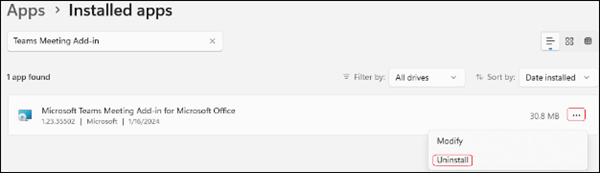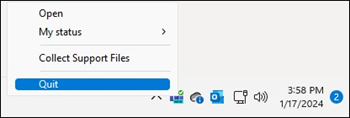Τελευταία ενημέρωση: 6 Αυγούστου 2024
ΠΡΟΒΛΗΜΑ
Μετά την ενημέρωση στο Νέο Teams, θα παρατηρήσετε τα ακόλουθα προβλήματα:
-
Όταν μεταβαίνετε στο ημερολόγιο του Outlook για υπολογιστή για να δημιουργήσετε μια σύσκεψη, το κουμπί Σύσκεψη teams λείπει.
-
Όταν ελέγχετε την επιφάνεια εργασίας του Outlook για το πρόσθετο σύσκεψης του Teams, μεταβαίνοντας στην επιλογή Αρχείο > Επιλογές > Πρόσθετα και, στη συνέχεια, επιλέγοντας Μετάβαση δίπλα στο στοιχείο Πρόσθετα COM, το πρόσθετο σύσκεψης του Teams λείπει.
Αυτό το πρόβλημα παρουσιάζεται εάν η ενημέρωση στο Νέο Teams δεν εγκατέστησε σωστά το πρόσθετο σύσκεψης του Teams.
ΚΑΤΑΣΤΑΣΗ: ΚΑΤΑΣΤΑΣΗ
Τα παρακάτω βήματα θα έχουν ως αποτέλεσμα την εγκατάσταση του πρόσθετου σύσκεψης Teams από το Νέο Teams.
-
Καταργήστε την εγκατάσταση του πρόσθετου σύσκεψης του Teams κάνοντας δεξί κλικ στο κουμπί Έναρξη των Windows και επιλέξτε Ρυθμίσεις > Εφαρμογές > Εγκατεστημένες εφαρμογές και, στη συνέχεια, αναζητήστε το πρόσθετο σύσκεψης του Teams.
-
Κάντε κλικ στις τρεις τελείες και επιλέξτε Κατάργηση εγκατάστασης.
-
Κλείστε το Outlook.
-
Κλείστε το Teams από την περιοχή ειδοποιήσεων κάνοντας δεξί κλικ στο εικονίδιο του Teams στην περιοχή ειδοποιήσεων και επιλέξτε Έξοδος.
-
Επανεκκινήστε τις νέες ομάδες. Αυτό θα αναγκάσει τις νέες ομάδες να επανεγκαταστήσουν το πρόσθετο σύσκεψης του Teams, το οποίο θα πρέπει να διορθώσει το πρόβλημα. Όταν δείτε το πρόσθετο σύσκεψης του Teams στη λίστα των εγκατεστημένων εφαρμογών ξανά, επανεκκινήστε το Outlook και θα πρέπει να λειτουργεί ξανά.
Πρόσθετοι πόροι
Περισσότεροι πόροι

Ρωτήστε τους ειδικούς
Επικοινωνήστε με τους ειδικούς, συζητήστε για τις βέλτιστες πρακτικές και τα τελευταία νέα του Outlook και διαβάστε το ιστολόγιό μας.

Λήψη βοήθειας από την κοινότητα
Υποβάλετε μια ερώτηση και βρείτε λύσεις από εκπροσώπους υποστήριξης, MVP, μηχανικούς και άλλους χρήστες του Outlook.

Προτείνετε μια νέα δυνατότητα
Οι προτάσεις και τα σχόλιά σας είναι πολύτιμα για εμάς! Μοιραστείτε τις σκέψεις σας. Είμαστε έτοιμοι να σας ακούσουμε.
Δείτε επίσης
Επιδιορθώσεις ή λύσεις για πρόσφατα προβλήματα στο Outlook για υπολογιστή